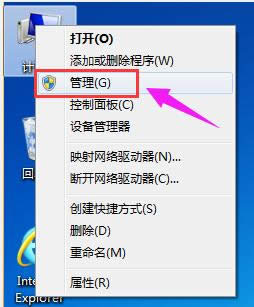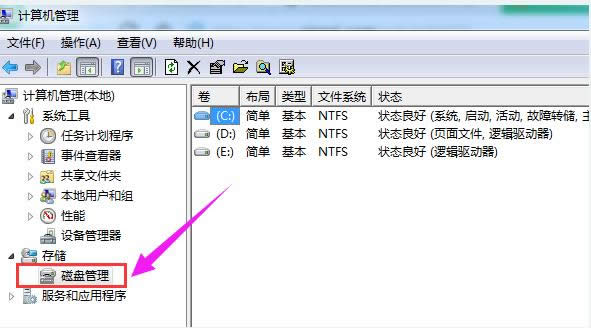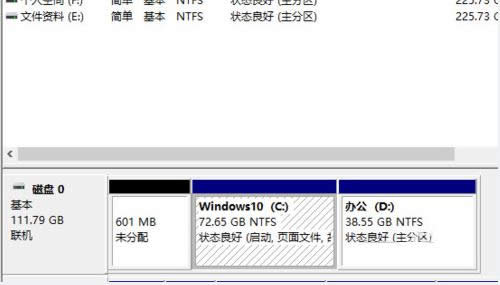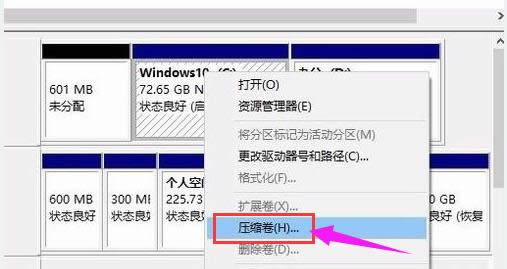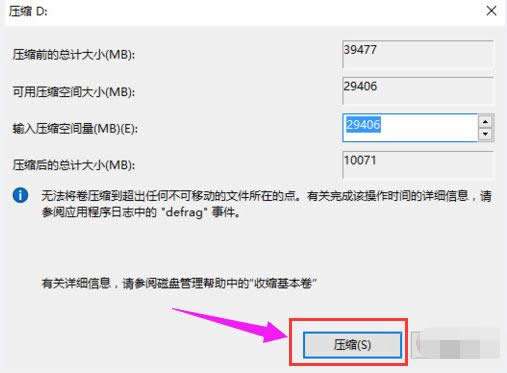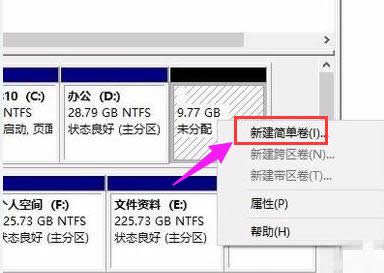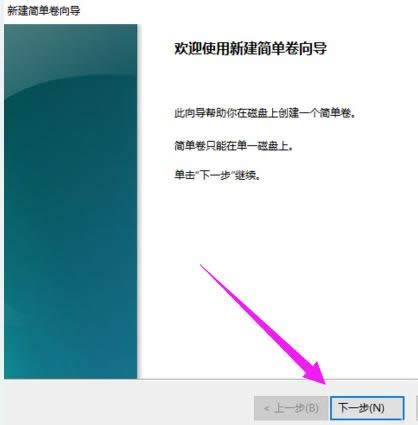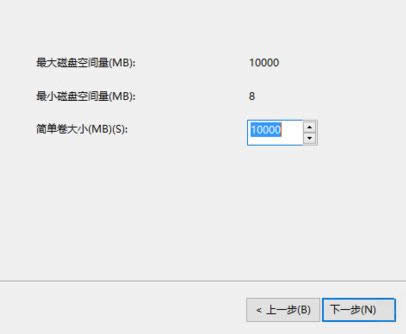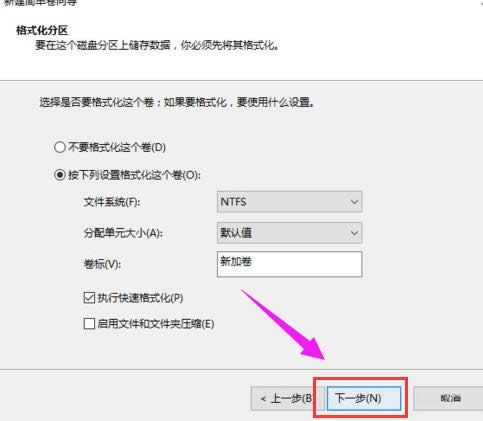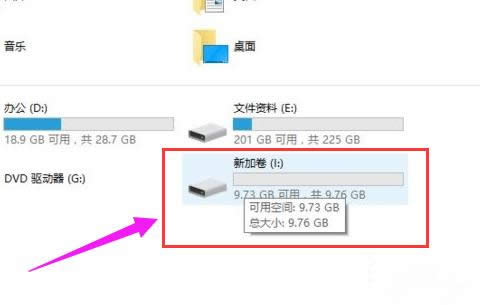windows10分盤,本文章教您windows10硬盤怎么分區
發布時間:2021-06-09 文章來源:xp下載站 瀏覽:
|
Windows 10是美國微軟公司研發的跨平臺及設備應用的操作系統。是微軟發布的最后一個獨立Windows版本。Windows 10共有7個發行版本,分別面向不同用戶和設備。截止至2018年3月7日,Windows 10正式版已更新至秋季創意者10.0.16299.309版本,預覽版已更新至春季創意者10.0.17120版本 聽到有人說,對硬盤分區的時候,很多情況下會造成數據的損傷和丟失,所以就算需要也不敢輕易對硬盤進行分區,這成了許多人的煩惱。但其實,只要我們謹慎點,就能給硬盤進行無損分區。下面,小編這就跟大家分享win10硬盤分區的操作流程。 雖然win10系統已經推出三年,很多人對win10系統還是很陌生,比如有些人就不懂win10硬盤分區表格式是什么,更別說什么對win10硬盤分區,難倒了不少的用戶,為了幫助到大家,下面,小編給大家介紹win10硬盤分區的操作方法了。 win10硬盤怎么分區 右鍵點擊“我的電腦”,然后選擇“管理”。
win10載圖1 彈出的窗口中,選擇“磁盤管理”。
系統分區載圖2 在窗口的右下邊可以看到磁盤,選擇要分區的磁盤,右鍵點擊,
硬盤分區載圖3 然后選擇“壓縮卷”。
硬盤載圖4 系統會計算出可以壓縮空間,輸入你需要壓縮空間,然后點擊:壓縮。
系統分區載圖5 壓縮完成后,會看到一個未分配的分區,右鍵點擊,選擇“新建簡單卷”。
硬盤載圖6 點擊“下一步”
硬盤載圖7 再點擊“下一步”
硬盤分區載圖8 為新建的簡單卷選擇磁盤的格式,一般選擇“NTFS”就好了 點擊“下一步”
硬盤載圖9 可以在我的電腦看到新建的分區了
win10載圖10 點擊完成。
硬盤分區載圖11 以上就是win10硬盤分區的圖文操作。 新技術融合:在易用性、安全性等方面進行了深入的改進與優化。針對云服務、智能移動設備、自然人機交互等新技術進行融合。Windows 10所新增的Windows Hello功能將帶來一系列對于生物識別技術的支持。除了常見的指紋掃描之外,系統還能通過面部或虹膜掃描來讓你進行登入。當然,你需要使用新的3D紅外攝像頭來獲取到這些新功能。 |
相關文章
本類教程排行
系統熱門教程
本熱門系統總排行